「RBRをWindows7(64bit)環境の「Program Files(x86)」にインストールすると起動しない」という問題を検証したところ、公式パッチを2つ当てたら動作しました。以下、前回の続きです。
2つの公式パッチを当てたところ、スタートメニューにあるRBRのショートカットを開くと、問題なく起動しました。画面の右下にあるように、ここで起動するのは「SSE版」のようです。
※1.フルスクリーンで起動している画面のキャプチャが撮れなかったので、「RichardBurnsRally.ini」のFullscreenの値をfalseにしてキャプチャしました。
※2.「C:\Program Files (x86)\SCi Games\Richard Burns Rally」にある「RichardBurnsRally_SSE.exe」を直接開いても同様の起動画面が開きました。
※3.「C:\Program Files (x86)\SCi Games\Richard Burns Rally」にある「RichardBurnsRally.exe」を直接開いても同様の起動画面が開きました。本家のexeファイルも「SSE版」で起動するようです。
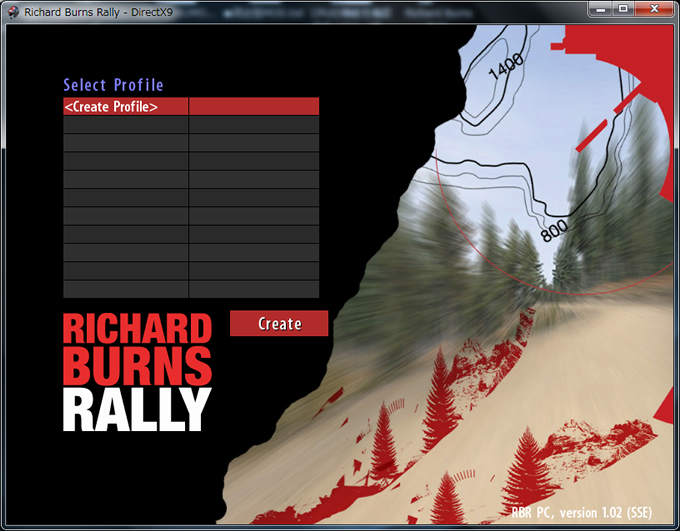
次に「C:\Program Files (x86)\SCi Games\Richard Burns Rally」にある「RichardBurnsRally_NoSSE.exe」を直接開いてみました。こちらも問題なく起動しました。
右下に「NO SSE」と表示されています。
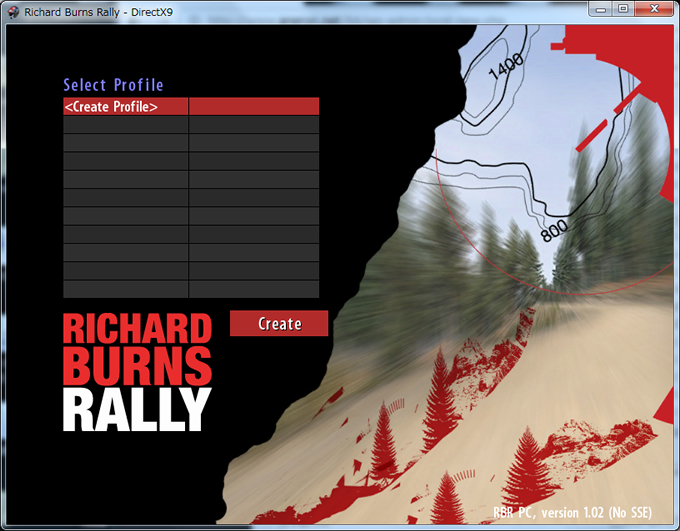
ちなみに「C:\Program Files (x86)\SCi Games\Richard Burns Rally」にある「RBR Startup.exe」を開き「PLAY」を押すとウィンドウが閉じてしまい、ゲームを起動することは出来ませんでした。また「Screen Mode」の解像度を変更して「PLAY」ボタンでウィンドウを閉じたあと、「SSE版」や「NO_SSE版」のexeファイルを起動すると、Screen Modeで設定した解像度で起動することを確認しました。「RBR Startup.exe」は「RichardBurnsRally.ini」を書き換えるだけのアプリケーションでした(PLAYボタンが機能しないので)。
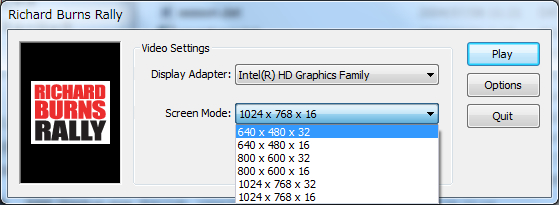
というわけで、RBR+Windows7(64bit)のインストールから起動までの覚書でした。RBRはモヤモヤする部分がたくさんあったので今回の検証でだいぶ心がすっきりしました。次回はRSRBRのインストール手順を紹介しようと思います。
<追記>
SSEって何?という疑問について調べてみましたが結局よくわかりませんでした。CPUと関連があるようですが、とりあえず最近のマシンならSSEで大丈夫みたいです(雑な説明でサーセン)。Streaming SIMD Extensions(ストリーミングSIMD拡張命令)を略してSSEです。尚、多くのModはno_sseに対応していないという情報もありました。
また、使用しているCPUがSSEに対応しているかは火魔神(ひまじん) さんの「CPUの機能を確認するソフト(仮)」などで確認することが出来ます。
■参考URL:http://dev.onionsoft.net/seed/info.ax?id=818
▼おまけ:オチは無いけど結構好きな動画
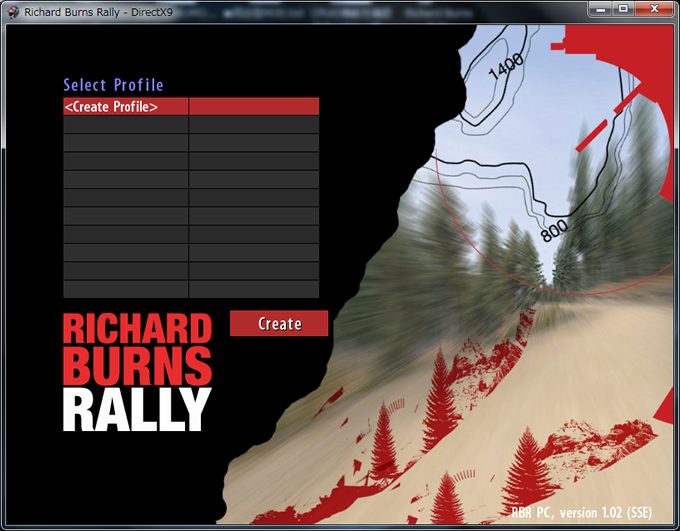


コメント